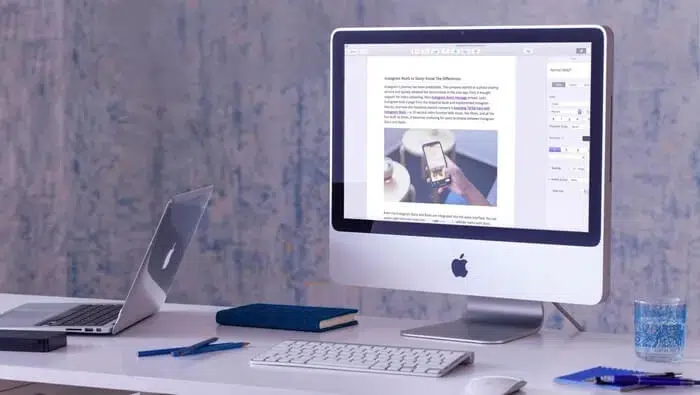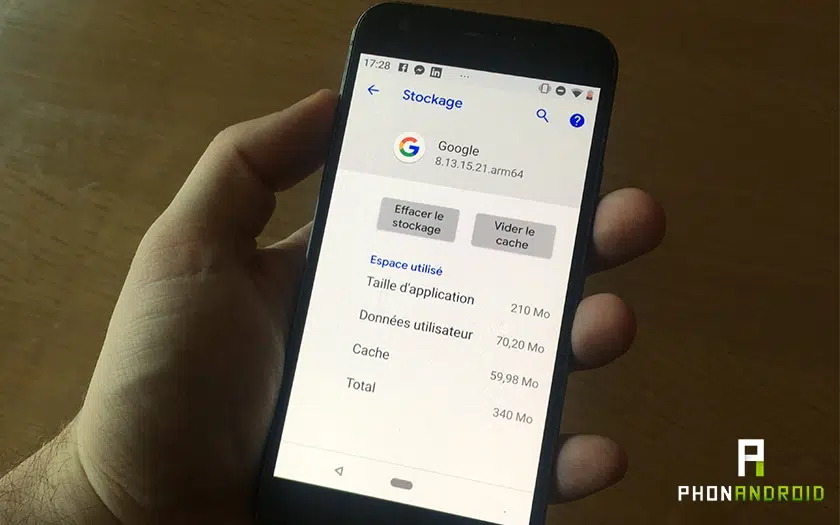Comment ouvrir fichier pages sur Windows ?
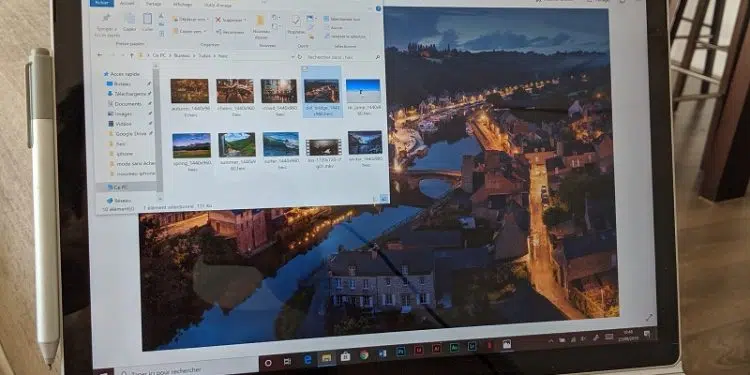
Vous avez récemment reçu un fichier pages, mais vous ne disposez pas d’un iPhone ou de Mac pour l’exécuter. Vous souhaitez donc savoir comment réaliser cette tâche sur le système Windows, cet article vous en dit plus à ce sujet.
Plan de l'article
Quelles astuces pour exécuter un fichier pages sur Windows ?
Comme Microsoft Word pour Windows, l’application page permet de traiter les textes sur mac. Par conséquent, les documents traités dans cette application sont enregistrés comme fichier pages. Ce type de fichier, s’il est transmis sur Windows, il réapparait comme un format non pris en charge. Autrement dit, Microsoft Word ne peut exécuter le fichier. C’est d’ailleurs ce qu’on peut penser à priori.
A découvrir également : L’interface de programmation (API) : la clé de succès pour les solutions fintech
Toutefois, cela ne signifie pas pour autant qu’il n’existe aucune possibilité pouvant permettre d’ouvrir et de lire le fichier sur Windows. Dès lors, lors il faut connaitre les astuces pour exécuter ces fichiers pages dans Microsoft Word. Découvrez ces astuces.
Changer l’extension du fichier pages
C’est la première astuce à essayer pour ouvrir un fichier page sur Windows. Il s’agit en effet de renommer le fichier page pour essayer de changer l’extension afin que Microsoft Word puisse afficher et exécuter le fichier.
A lire également : Meilleur type de stockage : comparatif des options pour vos besoins en 2023
Comme prérequis, il est recommandé avant tout, de dupliquer le fichier page et d’en conserver une copie comme sauvegarde. Ainsi donc, si le premier fichier s’endommage au cours de la modification de l’extension, vous aurez toujours une copie pour essayer d’autres astuces. Bien entendu, cette astuce n’est pas infaillible. Elle ne marche donc pas à tous les coups.
Pour modifier l’extension du fichier page, il faut procéder comme suit :
- Allez à l’emplacement du fichier page sur l’ordinateur et mettez le curseur de votre souris sur le fichier ;
- Faites un clic droit pour accéder à la barre d’option ;
- Sélectionnez l’option renommée dans la barre d’option. La ligne de renommée s’affichera avec le nom de votre fichier page. Il est probable que votre ordinateur sélectionne l’intégralité du nom du fichier pages. Faites clic droit pour annuler la sélection. La seule chose que vous devrez modifier, c’est l’extension page et non le nom du fichier lui-même ; l’extension « page » se situe après le nom du fichier, supprimez-la et saisissez l’extension « Zip » « à la place.
- Cliquez ensuite sur enregistreur ou appuyez sur la touche “Entrer” pour valider l’enregistrement.
Une fois que vous avez modifié le fichier, et changé l’extension en Zip, essayez de l’ouvrir. Généralement, un double-clic suffit. Mais vous pouvez également accéder à Microsoft Word puis l’ouvrir à partir de là.
Recourir à un convertisseur de fichier en ligne
L’autre méthode pour ouvrir un fichier page sur Windows est le recours aux convertisseurs en ligne. En effet, il existe plusieurs convertisseurs sur internet qui permettent de convertir n’importe quel fichier d’un format à un autre. Pour la conversion du fichier page, il est recommandé de choisir les fichiers doc/docs facilement accessibles sur Microsoft Word. Vous pouvez également choisir de convertir le fichier en PDF, mais la première recommandation est la meilleure.
Pour la conversion des fichiers en ligne, plusieurs types de convertisseurs sont adaptés. Mais dans la plupart des cas, les plus utilisés sont : Cloud Convert, Zamzar et Free Convert. En plus d’être faciles et assez rapides, ces convertisseurs peuvent être accessibles gratuitement.